NVIDIA独显设置方法
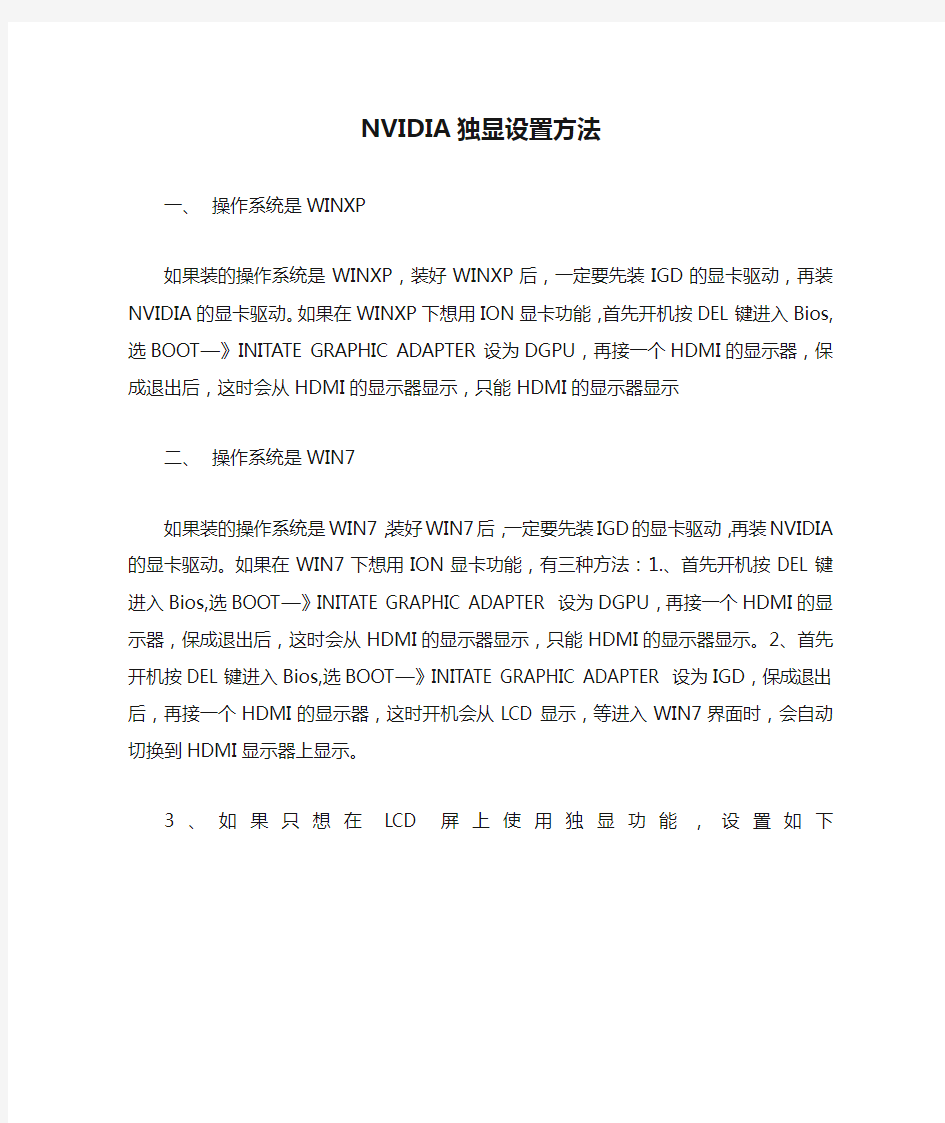
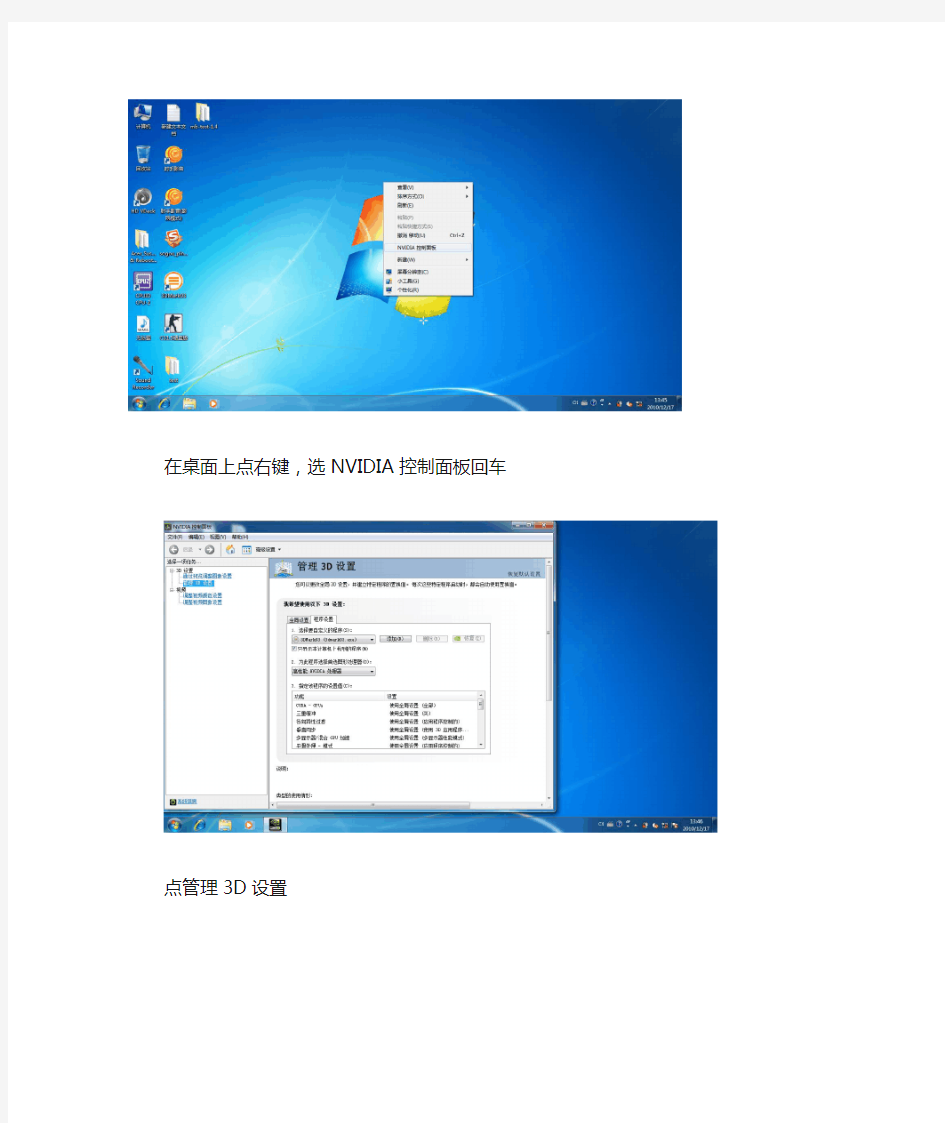
NVIDIA独显设置方法
一、操作系统是WINXP
如果装的操作系统是WINXP,装好WINXP后,一定要先装IGD的显卡驱动,再装NVIDIA 的显卡驱动。如果在WINXP下想用ION显卡功能,首先开机按DEL键进入Bios,选BOOT—》INITATE GRAPHIC ADAPTER设为DGPU,再接一个HDMI的显示器,保成退出后,这时会从HDMI的显示器显示,只能HDMI的显示器显示
二、操作系统是WIN7
如果装的操作系统是WIN7,装好WIN7后,一定要先装IGD的显卡驱动,再装NVIDIA 的显卡驱动。如果在WIN7下想用ION显卡功能,有三种方法:1.、首先开机按DEL键进入Bios,选BOOT—》INITATE GRAPHIC ADAPTER设为DGPU,再接一个HDMI的显示器,保成退出后,这时会从HDMI的显示器显示,只能HDMI的显示器显示。2、首先开机按DEL键进入Bios,选BOOT—》INITATE GRAPHIC ADAPTER设为IGD,保成退出后,再接一个HDMI的显示器,这时开机会从LCD显示,等进入WIN7界面时,会自动切换到HDMI显示器上显示。
3、如果只想在LCD屏上使用独显功能,设置如下
在桌面上点右键,选NVIDIA控制面板回车
点管理3D设置
点程序设置,把想要用独显运行的程序,通过选项自定认的程序选项,把主程序增加进来,就可以实现NVIDIA Optimus技术,在集显和独显之间切换。如果要实现所有的程序都
用独显卡,就点全局设置,
首选图形处理器设为高性能NVIDIA处理器
支持的播放软件
我们强烈建议用射手播放器,他的效果是最好的。射手播放器在设置面板上把下面的显示硬件(GPU)加速勾选上
NVIDIA系列显卡提高性能设置
NVIDIA系列显卡提高性能设置 各向异性过滤技术用来改善三维物体表面尖角部分的纹理质量。启用此选项可提高图象质量,但某些性能会有所降低。您可以选择让应用程序决定各向异性过滤的设置,将各向异性过滤完全关闭,或在一组可用的设置中进行选择。值越高,获得的图象质量就越好,但性能会随之降低。 各向异性mip过滤器优化使NVIDIA显示驱动程序在所有纹理阶段用点mip贴图过滤替代线性mip贴图过滤,只有主纹理阶段除外。这会改进性能,但在一定程度上会影响图象质量。 各向异性采样优化能够启用各向异性采样优化,以获得更好性能。 平滑处理技术用于尽量减少3D物体边缘有时出现的"阶梯"效应。您可以选择让应用程序决定平滑处理的设置,将平滑处理完全关闭,或在一组可用的设置中进行选择。 ·平滑处理模式设置提示:某些平滑处理设置需要很大的视频内存。如果您要求的模式所需要的视频内存不够,出现意外结果,可以试用较低一级的模式,循次进行,直至达到想要的效果。您也可以试用不同的屏幕分辨率、刷新率和/或颜色深度,直至选定一种使平滑处理达到预想效果的设置或设置组合。 一致性纹理锁指的是纹理坐标位于纹理区以外时处理纹理坐标的方式。纹理坐标可以锁在图象的边缘或图象之内。 启用覆盖功能可在OpenGL中启用覆盖。 启用立体功能。必要时才启用这一选项。有些应用程序自动选择一种立体格式,而其他应用程序在立体象素格式中可能无法正常工作。 扩展限度。决定是否开启OpenGL扩展限制。有些较早的OpenGL应用程序要求开启该功能,因为它们无法处理较长的扩展字符串。如果不限制扩展字符串,应用程序可能会崩溃。如果您使用新版的OpenGL应用程序,应该关闭此选项。 强制成为mipmap。启用该选项将在不支持mipmap的应用程序中启用mipmap。 ·无指在不支持mipmap的应用程序中不强行启用mipmap。 ·双线性可同时提高图象质量和性能。 ·三线性可提高图象质量,但会降低性能。 强行使用立体快门功能。如果侦测不到遮光镜片或其他3D立体硬件,该设置会强制切换立体信号。 灰度校正平滑处理可用来启用或禁用灰度校正平滑处理。
先进制造技术(常考考点总结)
1.机械制造技术形成与发展经历了那几个主要阶段,试述各发展阶段的主要特点,简要阐述我国机械制造技术发展方向及其策略。(20分) 大体经历了三个主要阶段: 1.传统机械制造技术(1760~1950;物质+能量) 1775年,John Wilkinson研制出镗床;1860年采用平炉和转炉炼钢(取代熟铁)成为主要结构材料,1898年F.W.Taylor 和White成功地研制出高速钢,1927年德国科学家 K.Schroter发明硬质合金,主要致力于难加工材料加工;1943年,俄国科学家拉扎连柯夫妇发明电火花加工方法,进而出现了特种加工机床及其他特种加工工艺技术与方法. 2.现代机械制造技术(1950~1990;物质+能量+信息) 随着微电子技术、自动控制技术和计算机技术的应用,使机械制造技术范围不断拓展,机床自动化及制造自动化程度不断越高: (1)机械加工(刚性)自动生产线; (2)数控机床(NC); (3)加工中心(MC); (4)柔性制造单元(FMC)与系统(FMS); (5)柔性制造线(FML). 3.先进机械制造技术(1990~;物质+能量+信息+智能) 随着信息科学、管理科学、网络技术和自动控制理论应用,使机械制造技术内涵显著提升,机械制造自动化程度越来越高,制造效率和质量大幅提高: (1)柔性制造; (2)计算机集成制造; (3)智能制造; (4)微/纳极端制造 机械制造科学与技术的前沿领域 (1)数字化设计制造 (2)精密与超精密加工技术 (3)微/纳极端制造 (4)基于网络的全球协同制造 (5)基于环境友好的再重构及制造技术 2.CAD/CAM一体化技术形成的主要阶段及其特征,试结合互联网+和智能制造技术的发展,谈谈加快发展我国机械制造技术的策略及路径。
彻底解决NVIDIA最新显卡驱动无法找到兼容的图形硬件
彻底解决NVIDIA最新显卡驱动无法找到兼容的图形硬件(最新驱动) 一、现状:有两台Dell T7500工作站,一台正常安装的windows xp系统,并安装完了NVIDIA Quadro 5000 驱动程序,另一台为这台系统镜像。(用ghost分区到分区进行的系统复制)进系统后没有显卡驱动,正常卸载显卡驱动后再安装时报错,报错如下:
1、右键"计算机"点“属性”打开设备管理器,然后在显示适配器里面。右键显卡。点“属性” 如下图:(带!号的vga设备,此时驱动应显示不正常。而非下图中所示报错。) 2、如下图操作吧。详细信息里面的属性选择“硬件ID”,先复制红色框框的硬件ID代码。。。
这个硬件ID是修改的重要角色。 3、把下载好的显卡驱动先安装解压出来(虽然下载下来为.EXE格式,但右键可直接解压),虽然现在还安装不成功,但会解压一个文件夹出来。 4、双击打开这个文件夹到Display.Driver文件夹,找到这几个安装信息,不同显卡型号在这几个安装信息里面修改。 这些配置文件中有不同的显卡型号 之前总有人询问自己的显卡在哪个文件中,现提供对应的配置文件所包含的显卡型号:(蓝色字体为显卡类型,粉红色字体为所要用到的显卡代码。) nv_disp.inf不用管 nvae.inf包含: NVIDIA_DEV.0DC0.01 = "NVIDIA GeForce GT 440" NVIDIA_DEV.0DF2.01 = "NVIDIA GeForce GT 435M" NVIDIA_DEV.1050.01 = "NVIDIA GeForce GT 520M" nvak.inf包含: NVIDIA_DEV.0A70.01 = "NVIDIA GeForce 310M" NVIDIA_DEV.0DD1.01 = "NVIDIA GeForce GTX 460M" NVIDIA_DEV.0DF4.01 = "NVIDIA GeForce GT 540M" NVIDIA_DEV.1251.01 = "NVIDIA GeForce GTX 560M" NVDD.inf包含: NVIDIA_DEV.0649.01 = "NVIDIA GeForce 9600M GT" NVIDIA_DEV.0DF5.01 = "NVIDIA GeForce GT 525M" NVIDIA_DEV.0DF5.02 = "NVIDIA GeForce GT 525M " NVIDIA_DEV.1054.01 = "NVIDIA GeForce 410M"
试谈现代制造业发展的难点和重点
试谈现代制造业发展的难点和重点 制造业是国民经济的物质基础和产业主体,进一步发展制造业显得刻不容缓。纵观当今社会发展,每每制造业取得巨大进步,社会发展速度也随加快。第一次工业革命中,瓦特改良蒸汽机,使大机器生产进入人类历史,推动了历史的车轮。随后,各种各样的机器被工程师 们制造了出来,在工厂里发挥着这样那样的作用。内燃机的发明,发电机的发明带来了新的动力;推土机,挖掘机的制造大大加速了人类文明的扩张历程。然而,制造业的辉煌已是明日黄花,现代制造业正面临着前所未有的挑战,对于正处于快速发展阶段的中国,这同样也是一个契机。一旦抓住就可以拉近与发达国家制造业的差距。我国当今制造业发展迅速,以震惊世界的速度完成了一个接一个突破,再精彩的背后仍有不足。现代制造业发展中的难点和重点值得我们关注。 在我看来,我国现代制造业的难点有: 1、“中国制造”到“中国创造”的转变。
当今情况是,我国已然进入工业化后期发展阶段,此阶段以重视制造业发展为主要特征,然而我国制造业竞争优势不明显,自主创新能力不强,科技发展与社会经济发展关联不够紧密,大型机械制造中往往依赖外资。从产品的设计、制造到组装、销售及售后服务,设计无疑存在大量利润,而这部分收益不属于我们;售后服务也包含大量利润,我们也只能获得部分收益;制造和组 装这个环节中,可以获得的利润是最少的,我国凭着素质不低且廉价丰富的劳动力赢得了这部分的利润。我们付出得最多,却只能得到最少的报酬,这由不得我们怨天尤人,缺乏自主创新能力实在是一大硬伤。 2、产业发展不合理,呈现“大头儿子”状况。 所谓“大头儿子”,是指我国中低端制造业的发展明显逊于高端制造业的发展,也可指我国中原内陆地区制造业发展明显逊于沿海地区制造业发展,又可指我国民营制造业发展明显逊于国营制造业发展。
安装最新Nvidia GeForce 3D Vision显卡驱动后立体的开启方法
安装最新Nvidia GeForce 3D Vision显卡驱动后立体的开启方法(以Quadro FX 3700为例):1、液晶显示器连接示意图,如下: 2、立体显示器材介绍:
3、安装Nvidia GeForce 3D Vision显卡驱动,安装步骤如下: 开始安装之前,必须删除计算机上当前的显卡驱动程序。 选择开始> 控制面板> 程序与功能(Programs and Features) 如果有NVIDIA 显卡,请双击NVIDIA 驱动程序。* > 选择仅删除下列内容(Remove only the following)选项。 > 选择NVIDIA 显示器驱动程序(NVIDIA Display Driver)。 > 单击删除(Remove)。 > 重启计算机。 * 如果要更换非NVIDIA(英伟达)显卡,请务必删除该显卡驱动程序,将系统断电后更换显卡然后再继续操作。 将GeForce (精视)3D 立体幻镜软件与手册CD 插入 到驱动器中。 选择安装GeForce 显卡驱动程序。 当出现提示时,选择是的,我想现在就重启计算机。 重启后,安装过程将自动继续。 选择下一步(Next),安装GeForce (精视)3D 立体幻镜 驱动程序。 选择完成(Finish),完成安装。 4、在桌面“空白”处点击鼠标右键,在弹出的右键菜单中选择“属性”。 5、在显示属性对话框中选择“设置”选项卡,左键“高级”
6、系统弹出如下对话框,在该对话框中选择“Quadro FX 3700”是、选项卡。 7、点击启动NVIDIA控制面板,显示如下图:
左边树形选择3D设置-----管理3D设置。 右边选择全局设置,全局预设选择3D App-Default Global Settings。 设置:选择立体显示模式------选择单板DIN连接器(带NVIDIA红外线发射器) 8、将立体启用打开。如下图:
英伟达显卡设置详解
“一致性纹理锁”,该选项就选“使用硬件”; “三重缓冲”,该选项在开启垂直同步后有效,一般建议“关”; “各向异性过滤”,该选项对于游戏画质有明显提高,按照自己显卡等级选择倍数,建议低端显卡选4x,中端显卡选8x,高端显卡选16x; “垂直同步”,该选项可以消除图像“横移”,但是对硬件要求很高,一般建议“强行关闭”; “多显示器/混合GPU加速”,该选项只有在使用多个显示设备时有效,一般保持默认“多显示器性能模式”即可; “平滑处理-模式”,该选项是选择是否要在驱动中强行控制游戏反锯齿,若游戏本身有AA选项,则可选择“应用程序控制的”;若希望在驱动中强行设置,则应选“替换任何应用程序设置”; “平滑处理-灰度纠正”,该选项开启后可以让AA效果更佳,性能下降很少,一般建议“开”; “平滑处理-设置”,该选项只有当选择了“替换任何应用程序设置”才能调节,2x、4x、8xQ、16xQ为MS取样,8x、16x为CS取样;其中MS取样性能下降比较大,CS取样在效果和性能上取得平衡点;此选项自己按照显卡性能选择; “平滑处理-透明度”,该选项就是设置透明反锯齿模式,透明反锯齿模式可以实现非边缘AA,效果更佳;多重取样性能较高、画质稍弱,超级取样性能较低、画质较好,请根据对游戏画面要求选择; “强制成为mipmaps”,该选项就选“无”; “扩展限制”,该选项就选“关”; “纹理过滤-各向异性采样优化”,该选项确定是否使用优化算法进行各向异性过滤,选
择“开”可以提高一点点性能、损失一点点画质,选择“关”则可以保证最高画质; “纹理过滤-负LOD偏移”,该选项就选“锁定”; “纹理过滤-质量”,该选项可一步式控制其它“纹理过滤”选项,追求画质一般推荐“高质量”; “纹理过滤-三线性过滤”,该选项效果类似于“各向异性过滤优化”,可按照自己对画面要求进行选择。
NVidia显卡设置
“管理3D设置” 三重缓冲: 关 三重缓冲是一种图象处理技术。使用一个前置缓存和两个后置缓存。在着色完第一个后置缓冲区的数据后,立即开始处理第二个后置缓冲区。因为它没有荧幕的垂直刷新频率等待的时间,游戏也将更加流畅。这就是说,三重缓冲可以在打开垂直同步的时候保持应有的帧速了。 但是驱动中的三重缓冲选项只对OpenGL游戏起作用。 因为OpenGL游戏远少于3D游戏,所以事实上驱动的三重缓冲选项在超过一半情况都不起作用。 各向异性同步过滤: 应用程序控制2X 4X 8X 16X 数值越大,画面显示就越细腻。该项对游戏画质有明显提高,按照自己显卡等级选择倍数。 建议低端显卡选4x。中端显卡选8x。高端显卡选16x。机器配置不好的就选择“应用程序控制”。 垂直同步: 关闭 关闭后画面流畅程度会有一定的提高。如果你的电脑不是高配,直接“关闭”。 多显示器/混合GPU加速: 单一显示器性能模式或者默认。 该选项只有在使用多个显示设备时有效,一般选“单一显示器性能模式”即可。 平滑处理-FXAA:默认,开启均可 该功能是NVIDIA提出的一种快速近似抗锯齿,只需占用少量资源就能实现4XMSAA的效果,几乎不占显存,同时让画面更加柔和。但有可能会造成部分字体看起来比较模糊,不过推荐中端以下的显卡开启。
平滑处理模式: 性能 平滑处理可设置为有利于提高系统性能或改进图象质量。 如果要显示三维动画效果和强调场景的流畅变换,最好使用性能设置。 如果要以显示非常精细和逼真的三维物体为主要目的时,最好使用质量设置。 在“管理3D 设置”页面上,可以设置具体的平滑处理级别。数值越高,对应的平滑处理的级别就越高。如果你不能肯定如何配置平滑处理,请使用“应用程序控制的”选项。 平滑处理-灰度纠正: 关 作用是使GAMMA值相对平滑,让锯齿不那么明显。不开AA的话无多大用,建议关闭。 平滑处理-设置: 无 该选项只有当选择了“替换任何应用程序设置”才能调节。2x、4x、8xQ、16x 2x、4x为MS取样。8x、16x为CS取样; MS取样性能下降比较大,CS取样在效果和性能上取得平衡点;自己按照显卡性能选择;默认“无”。 平滑处理-透明度: 关 该选项就是设置透明抗锯齿模式。透明抗锯齿模式可以实现非边缘AA,抗锯齿效果更佳。 多重取样性能较高、画质稍弱。超级取样性能较低、画质较好。 请根据对游戏画面要求选择;默认“关”。 最大渲染帧数: 就是画面刷新的速度,主要是看你的硬件好坏。
完美解决NVIDIA最新显卡驱动无法找到兼容的图形硬件
完美解决NVIDIA最新显卡驱动无法找到兼容的图形硬件 下面文章依据NVIDIA 275.33-desktop-win7-winvista-32bit-international-whql驱动,分割线以下的文章依据266.58_notebook_winvista_win7_32bit_international_whql驱动
下载了275.33版本驱动,安装依然提示无法找到兼容的图形硬件。于是按照之前的方法进入Display.Driver文件夹,发现配置文件有些许变化,如下图: 1、右键"计算机"点“属性”打开你的设备管理器,然后在显示适配器里面。右键你的显卡。点“属性” 如下图:
2、如下图操作吧。详细信息里面的属性选择“硬件ID”,先复制红色框框的硬件ID代码。。。这个硬件ID是修改的重要角色。
3、把下载好的显卡驱动先安装解压出来(虽然下载下来为.EXE格式,但右键可直接解压),虽然现在还安装不成功,但会解压一个文件夹出来。 4、双击打开这个文件夹到Display.Driver文件夹,找到这几个安装信息,不同显卡型号在这几个安装信息里面修改。
这些配置文件中有不同的显卡型号 之前总有人询问自己的显卡在哪个文件中,现提供对应的配置文件所包含的显卡型号:(蓝色字体为显卡类型,粉红色字体为所要用到的显卡代码。) nv_disp.inf不用管 nvae.inf包含: NVIDIA_DEV.0DC0.01 = "NVIDIA GeForce GT 440" NVIDIA_DEV.0DF2.01 = "NVIDIA GeForce GT 435M" NVIDIA_DEV.1050.01 = "NVIDIA GeForce GT 520M" nvak.inf包含: NVIDIA_DEV.0A70.01 = "NVIDIA GeForce 310M" NVIDIA_DEV.0DD1.01 = "NVIDIA GeForce GTX 460M" NVIDIA_DEV.0DF4.01 = "NVIDIA GeForce GT 540M" NVIDIA_DEV.1251.01 = "NVIDIA GeForce GTX 560M" NVDD.inf包含: NVIDIA_DEV.0649.01 = "NVIDIA GeForce 9600M GT" NVIDIA_DEV.0DF5.01 = "NVIDIA GeForce GT 525M" NVIDIA_DEV.0DF5.02 = "NVIDIA GeForce GT 525M " NVIDIA_DEV.1054.01 = "NVIDIA GeForce 410M" nvgd.inf包含: NVIDIA_DEV.0628.01 = "NVIDIA GeForce 9800M GTS" NVIDIA_DEV.062A.01 = "NVIDIA GeForce 9700M GTS" NVIDIA_DEV.0630.01 = "NVIDIA GeForce 9700 S" NVHDC.inf包含: NVIDIA_DEV.0648.01 = "NVIDIA GeForce 9600M GS" NVIDIA_DEV.06E9.01 = "NVIDIA GeForce 9300M GS" NVIDIA_DEV.06E9.02 = "NVIDIA GeForce 9300M GS " NVIDIA_DEV.06E9.03 = "NVIDIA GeForce 9300M GS " NVIDIA_DEV.0A28.01 = "NVIDIA GeForce GT 230" NVIDIA_DEV.0A74.01 = "NVIDIA GeForce G210" NVIDIA_DEV.0DF0.01 = "NVIDIA GeForce GT 425M" NVIDIA_DEV.0DF0.02 = "NVIDIA GeForce GT 425M " nvla.inf包含:
Ubuntu 14.04 Nvidia显卡驱动安装及设置
Ubuntu 14.04 Nvidia显卡驱动安装及设置 更换主板修复grub 引导后,无法从Nvidia进入系统(光标闪烁),可能是显卡驱动出了问题。 1. 进入BIOS设置,从集成显卡进入系统 将显示器连接到集显的VGI口,并在BIOS中设置用集显显示,一般来说可以成功进入系统。 2. 完全写在Nvidia驱动(参考) 执行下列命令干干净净卸载nvidia驱动, sudo apt-get remove --purge nvidia-* sudo apt-get install ubuntu-desktop sudo rm /etc/X11/xorg.conf echo'nouveau' | sudo tee -a /etc/modules 3. 重启电脑,进入系统,ctrl+alt+f1进入tty,关闭lightdm sudo service lightdm stop 重新安装驱动,这里安装的是340 输入下列命令添加驱动源 sudo add-apt-repository ppa:xorg-edgers/ppa sudo apt-get update 安装340版驱动 sudo apt-get install nvidia-340 4. (非必须步骤,如果已经能正常进入桌面则不用理会后面的步骤) 重启电脑,进入BIOS,禁用Intel核心显卡,选择Nvidia显卡启动 (参考1 ,参考2) 这时进入系统后,可能分辨率不对,执行下列命令查看现在采用的驱动 prime-select query 如果输出intel,则执行下列命令 sudo update-alternatives --config i386-linux-gnu_gl_conf 选择nvidia-340-uvm那一项 sudo update-alternatives --config x86_64-linux-gnu_gl_conf 同样选择nvidia-340-uvm那一项
ATI、nVidia显卡设置全攻略
ATI、nVidia显卡设置全攻略 现在显卡越来越强大,显卡的选项和调整也越来越多,对于普通用户而言想要完全掌握是比较困难的,而ATI与nVidia这两大显卡厂商,在各自的标准驱动程序中忽略甚至不提供相应的调节功能。于是,各式各样的第三方调节程序就应运而生,可以很有效的提高显卡的速度和画面质量。 不过,从稳定的观点来看,使用显卡最新的WHQL认证驱动是最好地。ATI和nVidia 也会不时放出显卡产品的新版驱动,一般说来,除了提供基本的功能外,还会修改一下发现的错误,集成新功能,并提高兼容性(游戏和硬件两个方面)。配合最新版的驱动,就需要微软的DirectX地最新版,可以从微软的官方网站下载(不过比较大)。 BIOS设置 显卡调节的关键不在于显卡驱动什么的,而在于所使用主板的BIOS的设置。这些设定是通用的,可以配合大多数显卡使用,不管显卡是何种品牌、何种型号,只要它们是近几年生产的AGP接口显卡。 友情提醒:通常,在电脑启动时,可以通过按“Delete”或是“F1”键进入BIOS 设置功能。如果这两个键都不管用地话,仔细检查一下主板的使用手册,或是在启动时注意看屏幕的提示,通常会提示用户按下某个键以进入BIOS设置。 下面的BIOS项建议设为“Disable”: VGA Palette Snoop: 这一项仅当系统使用256色时有用,可以保存显卡中当前色彩的列表(Palette)。在"PCI VGA Palette Snoop"中也是如此,建议仍是设为“disabled”。 Video DAC Snoop: 仅当你的显卡出现怪异的色彩或者屏幕闪烁、空白时,才设为“Enable”。 Video BIOS Shadowing: 此项将使主板BIOS将显卡BIOS中内容拷贝到系统内存中,以实现更快的操作速度。看上去似乎有用,但是现在的系统通常在与显卡通讯时都会完全忽略BIOS,也就没有必要浪费那一部分系统内存了。 将下列选项设为“Enable”,或者是改变相应设置项的值,都可以给系统性能带来提升。不过请记住自己所作的改动,当显示不正常时还需要还原操作。建议一次只改变一项设定,等到没有什么问题时再改动下一项。 AGP Master 1WS Write/Read: 系统默认在每次读写操作是等待2个时钟循环。设为“1 WS”将使等待周期减成
先进制造技术发展现状与未来趋势
先进制造技术发展现状与未来趋势 摘要:简要介绍了先进制造技术的内涵、特点、构成及分类。并且分析了当前国外先进制造技术的发展现状,特别是对当今一些发达国家的先进制造技术的地位进行了介绍,进一步提出先进制造技术的重点研究领域。阐述了各国21世纪的发展趋势,而且还根据我国的国情概述了我国的发展状况和今后的发展趋势。 关键词:先进制造技术、发展现状、未来趋势 引言 资源、环境、人口是当今人类社会面临的三大主要问题,由于人们的生活条件得到大大的提高,对身边的物质条件要求也越来越高,以至于传统的制造技术已经达不到人们的物质文明方面的要求,而且传统的制造技术往往又是消耗不可再生能源的根源所在。因此,根据人们对精神和物质的追求,我们不得不发展先进制造技术一满足人们的各种需求。近些年来,我们为了更高的物质追求,消耗了很多的能源,一直破坏了我们身边的生态环境。让人们时刻感觉到自己的生存存在着威胁。因此为了改善环境来满足自己和后代的生存需求。近年来 ,围绕生态环境问题 ,人们提出了“既满足当代人的需求 ,又不对子孙后代满足其需要之能力构成危害的发展”的“可持续发展战略”。可持续发展战略的思想具有极为丰富的内涵,它将生态环境与经济发展联结为一个互为因果的有机整体,认为经济发展要考虑到自然生态环境的长期承载能力,使环境和资源既能满足经济发展的需要,又使其作为人类生存的要素之一而直接满足人类长远生存的需要,从而形成了一种综合性的发展战略。 特别是机械制造行业,创造人类财富的支柱产业 ,正在大量消耗人类社会的有限资源 ,并且是造成当前环境污染问题的主要根源之一。为此 ,机械行业实施可持续发
展战略已势在必行。因此,先进制造技术是机械行业的发展趋势。 1.先进制造技术的内涵、特点、构成与分类 1.1先进制造技术的内涵 先进制造技术(AMT)是以人为主体,以计算机技术为支柱,以提高综合效益为目的,是传统制造业不断地吸收机械、信息、材料、能源、环保等高新技术及现代系统管理技术等方面最新的成果,并将其综合应用于产品开发与设计、制造、检测管理及售后服务的制造全过程,以实现优质、高效、低耗、清洁、敏捷制造,并取得理想技术经济效果的前沿制造技术的总称。从本质上讲,先进制造技术是传统制造技术、信息技术、自动化技术和现代管理技术等的有机结合。 1.2先进制造技术的特点 AMT以实现优质、高效、低耗、清洁、灵活生产,提高产品对动态多变市场的适应能力和竞争力为目标。它不局限于制造工艺而是覆盖了市场分析、产品设计、加工和装配、销售、维修、服务以及回收再生的全过程。主要特点有以下几个方面: 1)强调人为主体作用,将人、技术、管理三者进行有机结合; 2)是利用系统工程技术将各种相关技术集成的一个有机整体; 3)强调环境保护,要求产品室“绿色商品”,即产品在生产过程中资源消耗最少,环境污染最小,对人体无危害; 4)强调计算机技术、信息技术、管理技术在产品设计、制造和生产组织等方面的应用; 5)不断运用科技新手段和新成果来研究、改造及充实传统制造技术硬应用到产品的市场调研、设计、制造、生产管理、市场营销及售后服务的所有领域及其全部过程,以实现优质、高效、低耗、清洁、灵活生产,提高综合效益。 1.3先进制造技术的构成 先进制造技术在不同发展水平的国家和同一国家的不同发展阶段,有着不同的技术内涵,对我国而言,它是一个多层次的技术群。先进制造技术的内涵和层次及其技术构成如图1所示。图中从内
NVIDIA独显设置方法
NVIDIA独显设置方法 一、操作系统是WINXP 如果装的操作系统是WINXP,装好WINXP后,一定要先装IGD的显卡驱动,再装NVIDIA 的显卡驱动。如果在WINXP下想用ION显卡功能,首先开机按DEL键进入Bios,选BOOT—》INITATE GRAPHIC ADAPTER设为DGPU,再接一个HDMI的显示器,保成退出后,这时会从HDMI的显示器显示,只能HDMI的显示器显示 二、操作系统是WIN7 如果装的操作系统是WIN7,装好WIN7后,一定要先装IGD的显卡驱动,再装NVIDIA 的显卡驱动。如果在WIN7下想用ION显卡功能,有三种方法:1.、首先开机按DEL键进入Bios,选BOOT—》INITATE GRAPHIC ADAPTER设为DGPU,再接一个HDMI的显示器,保成退出后,这时会从HDMI的显示器显示,只能HDMI的显示器显示。2、首先开机按DEL键进入Bios,选BOOT—》INITATE GRAPHIC ADAPTER设为IGD,保成退出后,再接一个HDMI的显示器,这时开机会从LCD显示,等进入WIN7界面时,会自动切换到HDMI显示器上显示。 3、如果只想在LCD屏上使用独显功能,设置如下 在桌面上点右键,选NVIDIA控制面板回车
点管理3D设置 点程序设置,把想要用独显运行的程序,通过选项自定认的程序选项,把主程序增加进来,就可以实现NVIDIA Optimus技术,在集显和独显之间切换。如果要实现所有的程序都 用独显卡,就点全局设置,
首选图形处理器设为高性能NVIDIA处理器
支持的播放软件 我们强烈建议用射手播放器,他的效果是最好的。射手播放器在设置面板上把下面的显示硬件(GPU)加速勾选上
nvidia显卡命名规则
nVIDIA各代显卡都遵循了由高至低命名规则 Ultra>GTX > GTS > GT > GS GTX:一般可以理解为GT eXtreme,代表了极端、极致的意思,用于nVIDIA最高级别的型号,如8800GTX和最新的9800GTX,都采用了GTX的后缀。 GTS:超级加强版“Giga-Texel Shader”的缩写,千万像素的意思,也就是每秒的像素填充率达到千万以上。GTS最早出现在Geforce2产品中,代表当时的最高端的Geforce2。而现在一般用于表示GTX 的缩减版,级别在GTX之后,如8800GTS。 GT:频率提升版本"GeForce Technoloty"的缩写,级别低于GTS,也是广为用户群体所接受的产品型号之一,主打中端——中高端的消费市场,较具代表的就是nVIDIA“7”系列的7600GT。 GS:GS一般用于命名nVIDIA的主打产品,一般可以看作是GT的缩减版,级别低于GT,较为具代表性的就是7600GS。值得注意的是,采用GS 命名的显卡,其核心架构可以和GT一样,只是在运行频率上落后于GT,但也可以是在核心架构上直接缩减,如7600GS的核心架构就和7600GT一样,而8800GS的核心架构则比8800GT要有所缩水,我们在选购显卡时,要注意区分开。 LE:"Limit Edition"的缩写,表示限制版本,代表某一产品系列中的低端产品,主要是频率与标准版本相比有一定的下降。如:7300LE。 最高级别:Ultra Ultra:字面意思直译就有“激进,极端”的意思。而在nVIDIA的产品中也是如此,只要后缀带了这个家伙,一定是那类芯片中最高端的,它的命名级别比GTX还要高,细数NV的历代王者,基本都能看到它熟悉的身影。如8800Ultra,它就属于8800GTX的高频版本。 其实关于nVIDIA显卡的命名后缀还有许多,如XT、ZT、Ti、SE、GE等,在这里就不一一列举了,因为常见的显卡命名后缀,并不包含它们在内,下面我们来了解显卡显示核心的架构概念。 GT 的含义nVIDIA显卡的命名方式和F1赛车命名有很多相似的地方,GT本身就是高性能跑车的意思,GTX即为超级跑车,相信nVID IA肯定希望自己的显卡能像跑车一样“牛”。一般来说,nVIDIA每个系列显卡的最高端版本型号均是以Ultra为后缀。GTX的意思是超强版,而Ultra的含义是至尊版GS是加强版的意思 从显卡上来说GS是指高清版,GT是指加强版! 从性能上来说,同型号的显卡GT比GS强很多。 除了GS,GT外,还有,LE,GE,GTS,GTX 大致说一下。 LE:降频版
试谈现代制造业发展的难点和重点完整版
试谈现代制造业发展的 难点和重点 HEN system office room 【HEN16H-HENS2AHENS8Q8-HENH1688】
试谈现代制造业发展的难点和重点制造业是国民经济的物质基础和产业主体,进一步发展制造业显得刻不容缓。纵观当今社会发展,每每制造业取得巨大进步,社会发展速度也随加快。第一次工业革命中,瓦特改良蒸汽机,使大机器生产进入人类历史,推动了历史的车轮。随后,各种各样的机器被工程师们制造了出来,在工厂里发挥着这样那样的作用。内燃机的发明,发电机的发明带来了新的动力;推土机,挖掘机的制造大大加速了人类文明的扩张历程。然而,制造业的辉煌已是明日黄花,现代制造业正面临着前所未有的挑战,对于正处于快速发展阶段的中国,这同样也是一个契机。一旦抓住就可以拉近与发达国家制造业的差距。我国当今制造业发展迅速,以震惊世界的速度完成了一个接一个突破,再精彩的背后仍有不足。现代制造业发展中的难点和重点值得我们关注。 在我看来,我国现代制造业的难点有: 1、“中国制造”到“中国创造”的转变。
当今情况是,我国已然进入工业化后期发展阶段,此阶段以重视制造业发展为主要特征,然而我国制造业竞争优势不明显,自主创新能力不强,科技发展与社会经济发展关联不够紧密,大型机械制造中往往依赖外资。从产品的设计、制造到组装、销售及售后服务,设计无疑存在大量利润,而这部分收益不属于我们;售后服务也包含大量利润,我们也只能获得部分收益;制造和组装这个环节 中,可以获得的利润是最少的,我国凭着素质不低且廉价丰富的劳动力赢得了这部分的利润。我们付出得最多,却只能得到最少的报酬,这由不得我们怨天尤人,缺乏自主创新能力实在是一大硬伤。 2、产业发展不合理,呈现“大头儿子”状况。 所谓“大头儿子”,是指我国中低端制造业的发展明显逊于高端制造业的发展,也可指我国中原内陆地区制造业发展明显逊于沿海地区制造业发展,又可指我国民营制造业发展明显逊于国营制造业发展。
NVIDIA显卡新版Linux驱动支持GTX 650 Ti BOOST
最近NVIDIA针对Linux系统驱动更新非常频繁,相继发布了长寿命分支版本310.44,短寿命分支版本313.30以及传统分支版本304.88和173.14.37。 日前,NVIDIA发布了最新的显卡驱动319.12版,该版驱动新增了对GeForce GTX 650 Ti BOOST显卡驱动的支持,同时也修复了CVE-2013-0131中的问题,即在NoScanout模式下,NVIDIA显卡驱动ARGB光标缓冲区泄漏的问题。 关于CVE-2013-0131的具体详情可查阅 https://www.360docs.net/doc/0515960323.html,/app/answers/detail/a_id/3290。 同时,该版也有众多的新增功能和BUG修复,推荐有需要的用户下载使用。 下载地址: For Solaris https://www.360docs.net/doc/0515960323.html,/drivers/462-184989 For Linux x86-32bit https://www.360docs.net/doc/0515960323.html,/drivers/462-184988 For Linux x86-64bit https://www.360docs.net/doc/0515960323.html,/drivers/462-184987 For FreeBSD x86-32bit https://www.360docs.net/doc/0515960323.html,/drivers/462-184986 For FreeBSD x86-64bit https://www.360docs.net/doc/0515960323.html,/drivers/462-184984
NVIDIA显卡新版Linux驱动支持GTX 650 Ti BOOST 内涵趣闻网_奇闻趣事_未解之谜_邪恶内涵图_色小组_色系军团_妖妖小精_无节操段子_成人爆笑笑话_暴走漫画_https://www.360docs.net/doc/0515960323.html,/
nvidia显卡(双屏)设置教程
nvidia双屏显示设置教程,主要针对电视连接 近来发现不少朋友在使用双屏是显示的功能。这也是伴随着近几年视频技术飞速发展而带来的直接结果,从而导致不少人已经不满足于在电脑屏幕上面欣赏视频节目的主要原因。但是不少朋友对双屏设置感到很迷茫,不知该从何处下手。本文所要讲述的就是以nvi显卡的具体设置。侧重点偏向电脑连接电视。双显示器的设置大致相同。 在做具体的设置图解之前,有必要对一些认识误区做一些澄清。有人说暴风3.2不支持双屏,这个说法是站不住脚的。严格来说支不支持双屏主要看显卡有没有双显功能,有双显功能显卡一般都能找到双显的显卡驱动。和使用什么播放器关系并不太大。只不过有的播放器可以在你的电视或者付显示器上面多增加了一些可调选项而已。接下来要说电脑连接电视的常用方法。一般现在的电视都带有S-端子接口。电视所呈现出的画面比较清晰,因而使用S-端子连线连接也成为比较流行的解法。需要注意的是S-端子只能是输入输出视频流,而不能输出音频流。要想在电视上面音画同步的话,必须单独另外接一个梅花接口的音频线,电脑输出添加一个一拖二的音频转接口,音频线的另一端梅花接口用来接电视的AV音频接口。这样才能实现电脑电视互不干扰的局面。(前提是电脑一定要配置双声卡而播放器也一定要支持双声卡才能实现),音频部分在电脑不需做任何设置就能输出。对于比较老的而没有S-端子接口电视,可以使用S-端子转AV接口的连线,连接方法同上。 连接好电脑和电视以后,并不能立刻在电视上面欣赏到节目。原因是你没有开启显卡驱动程序来使你的电脑侦测到电视。因此必须开启相关的设置才行。有人说使用播放器直接打开不行吗?目前的答案是否定的。因为我还没发现哪一款播放器连线接好就能直接在电视上面播放的。播放器的功能是负责播放的,而显卡驱动的职责是负责连接的。话句话来说就是显卡驱动的指挥棒指到哪播放器就打到哪。目前的播放器还无法逾越显卡驱动这个层面。但这不代表以后也不会出现。 接下来以NVI的新版驱动的具体设置来图解一下,版本号94.24版的驱动。第一步进入控制面板找到显卡的控制面板-即NVIDIA控制面板这个选项,点击进入:
先进制造技术论文
先进制造论文 先进制造技术 院系:周口科技机械工程 姓名:曹军科 班级:数控4班 时间:2010年12月25日
先进制造技术 材料加工工程在先进制造技术中占有重要地位,是发展高新技术产业和传统工业更新换代的重要科学基础和共性技术。其中包括高效、精密的加工工艺、装备和检测技术,低能耗、低成本产品的流程制造,集成、柔性、智能化制造系统,是工程可持续发展与绿色制造体系的重要组成部分。 材料合成与加工新技术研究包含纳米结构材料和金属加工、聚合物加工、陶瓷加工、复合材料加工、快速凝固、超纯材料、近终型加工等各类合成和加工的基础研究。根据材料的服役效能来调整成分、组织、结构、进而对材料的制备工艺进行设计,将使材料在强韧性、抗摩擦、抗冲击、抗腐蚀等方面的性能大大提高,对材料科学的全面发展起关键的促进作用。 材料制备与成型加工技术,与材料的成分和结构、材料的性质是决定材料使用性能的最基本的三大要素。一般而言,材料需要经历制备、成型加工、零件或结构的后处理等工序才能进入实际应用。 下面将分别介绍新材料加工技术的研究现状、工作原理、特点及发展趋势。 一、研究现状 新材料成形加工技术的研究开发,是近二、三十年来材料科学技术领域最为活跃的方向之一。先进制备与成型加工技术的出现与应用,加上了新材料的研究开发、生产和应用进程,促成了诸如微电子和生物医用材料等新兴产业的形成,促进了现代航天航空,交通运输,能源环保等高技术产业的发展。 先进工业国家对材料制备与成型加工技术的研究开发十分重视。美国制定了“为了工业材料发展计划”,其核心是开放先进的制备与成型加工技术,提高材料性能,降低生产成本,满足未来工业发展对材料的需求。德国开展的“21世纪新材料研究计划”将材料制备与成型加工技术列为六个重点内容之一。在欧盟的“第六框架”计划中,先进制备技术时新材料领域的研究重点之一。日本在20世纪90年代后期,先后实施了“超级金属”、“超钢铁”计划,重点是发展先进的制备加工技术,精确控制组织,大幅度提高材料的性能,达到减少材料用量、节省资源和能源的目的。同时开展本科学领域色前沿和基础研究,并综合利用相关学科基础理论和科技发展成果,提供预备新材料的新原理新方法,也是材料科学与工程学科自身发展的需求。 一大批先进技术和工艺不断发展和完善,并逐步获得实际应用,如快速凝固、定向凝固、连续铸轧、连续铸挤、精密铸造、半固态加工、粉末注射成型、陶瓷胶态成型、热等静压、无模成型、微波烧结、离子束制备、激光快速成型、激光焊接、表面改性等,促进了传统材料的升级换代,加速了新材料的研究开发、生产和应用,解决了高技术领域发展对特种高性能材料的制备加工与组织性能精确控制的急需。 现在将主要的先进材料加工技术分别介绍如下: 1. 快速凝固 快速凝固技术的发展,把液态成型加工推进到远离平衡的状态,极大地推动
NVIDIA显卡驱动怎么安装-
三一文库(https://www.360docs.net/doc/0515960323.html,) 〔NVIDIA显卡驱动怎么安装?〕 *篇一:如何手动安装XP系统下nVidia显卡驱动程序转自DELL官方论坛--如何手动安装XP系统下nVidia 显卡驱动程序 尊敬的用户: 您好,首先感谢您选购DELL电脑,您所配的电脑,选配了目前最新的nVidiaG84/86芯片的显卡,它在XP系统下的驱动下载链接是: :https://www.360docs.net/doc/0515960323.html,.dell/video/R158222.EXE =====================分割线 ====================== 注意:如果您下载下来不能自动安装或者打不开页面,则请参考下面的手动安装说明. 如何手动安装进行如下说明: 1.下载驱动程序. 您可以从以下地址下载显卡驱动程序: :us.download.nvidia/Wi...it_english_whql.exe 下载程序后,双击运行,选择“Iacceptthetermsinthelicenseagreement”,我同意后,
点Next。 系统会自动选择解压缩地址,不需要更改,继续点Next 即可。 4.解压缩过程中,等待即可。 5.继续等待安装。 在安装过程中,会提示程序安装错误,不用担心,先点确定,退出即可。 7.退回到桌面后,我们开始手动安装,右击我的电脑—属性—硬件—设备管理器,找到显示卡一项(也可能是在未知设备中的“视频控制器”),点右键,选择“更新驱动程序”。 8.安装向导会自动提示,选择“从列表或指定位置安装(高级)一项”。 9.然后选择“不要搜索,我要自己选择要安装的驱动程序”。 10.系统会自动列出部分显卡驱动,先不要选择,点击“从磁盘安装”。 11.打开后,选择“浏览”。 12.这时,找到我们刚才解压后的地址:本地磁盘C—NVIDIA—Win2KXP—158.22 13.找到驱动文件(后缀名为.inf)后,点“打开”。 14.继续点“确定”。
Nvidia控制面板设置浅解
一些比较基本的东西,老鸟们就可以闪过了~ 首先是NV控制面板一些查看的设置,然后是管理3D设置,最后就是nTune这个nv的超频软件。 对于基本不会NV设置的网友来说有一定参考价值。不同驱动下NV面板略有不同,此处采用280.26驱动 这里写的是参照4750G上的540M,所以没有在NV面板导航栏中中没有“显示”等项,若想调整屏幕颜色等,请在intel图形控制面板:
首先是NV控制面板一些基本常用的东东: 打开NV控制面板 一般情况下在桌面右键,然后点击“NVIDIA控制面板”(如图1-1);
图1-1 也可以在右下角处找到图1-2内圆圈或方框内的任一图标,双击即可打开。 图1-2 先看菜单栏,里面对我们比较有用的就是“桌面”下拉菜单中的内容 图1-3
①添加桌面上下文菜单: 如果这里没有选中的话,在桌面右键弹出菜单(也就是图1-1)中,不会出现“NVIDIA控制面板”。 ②显示通知托盘图标: 如果这里没有选中的话,在右下角出我们看不到图1-2里方框中的图标,即。 ③将“用图形处理器运行”添加到上下文菜单: 如果选中这里,在应用程序(比如游戏)处右键,可以看到图1-4红框里的内容,可以直接选择用核显还是独显运行该程序。个人认为这个功能较为方便,建议开启。 图1-4 ④在通知区显示GPU活动图标: 如果这里没有选中的话,在右下角出我们看不到图1-2里圆圈中的图标,即。建议选中这个选项,将鼠标移至该图标上停留或者单击,就可以查看独显是否运行,正在运行什么程序,较为方便,尤其是对于查看某些游戏运行时使用的显卡。 菜单栏里面还有个比较有用的就是帮助下的帮助文件啦~里面有些不错的东西的 下面就是3D设置里面的了 首先是“3D设置”下的“通过预览调整图像设置”
